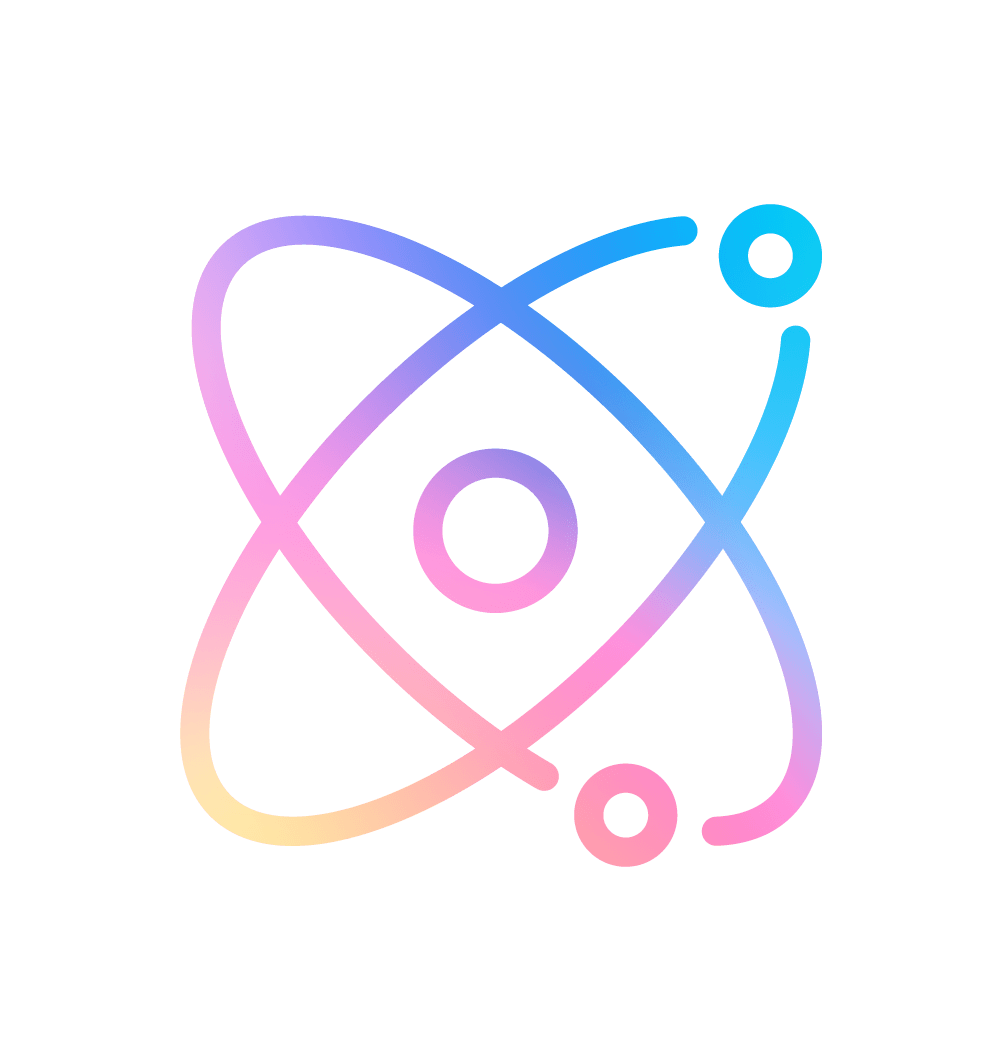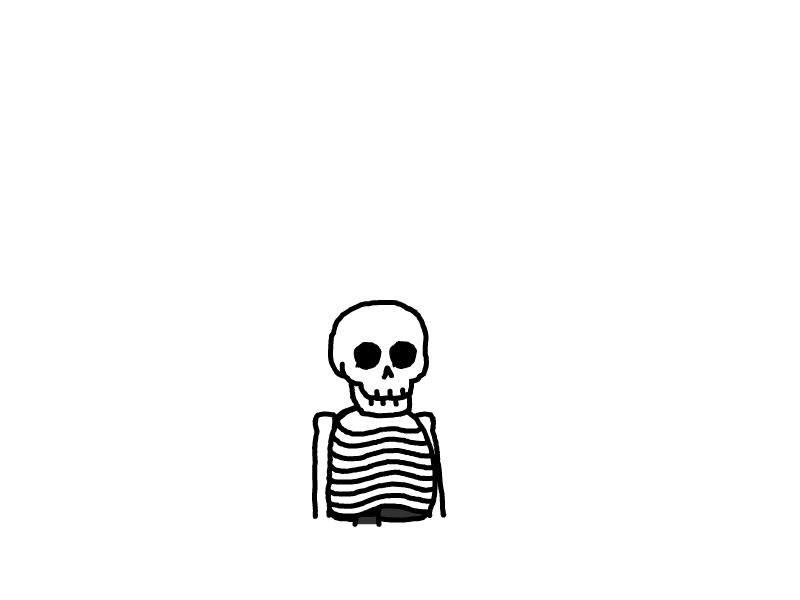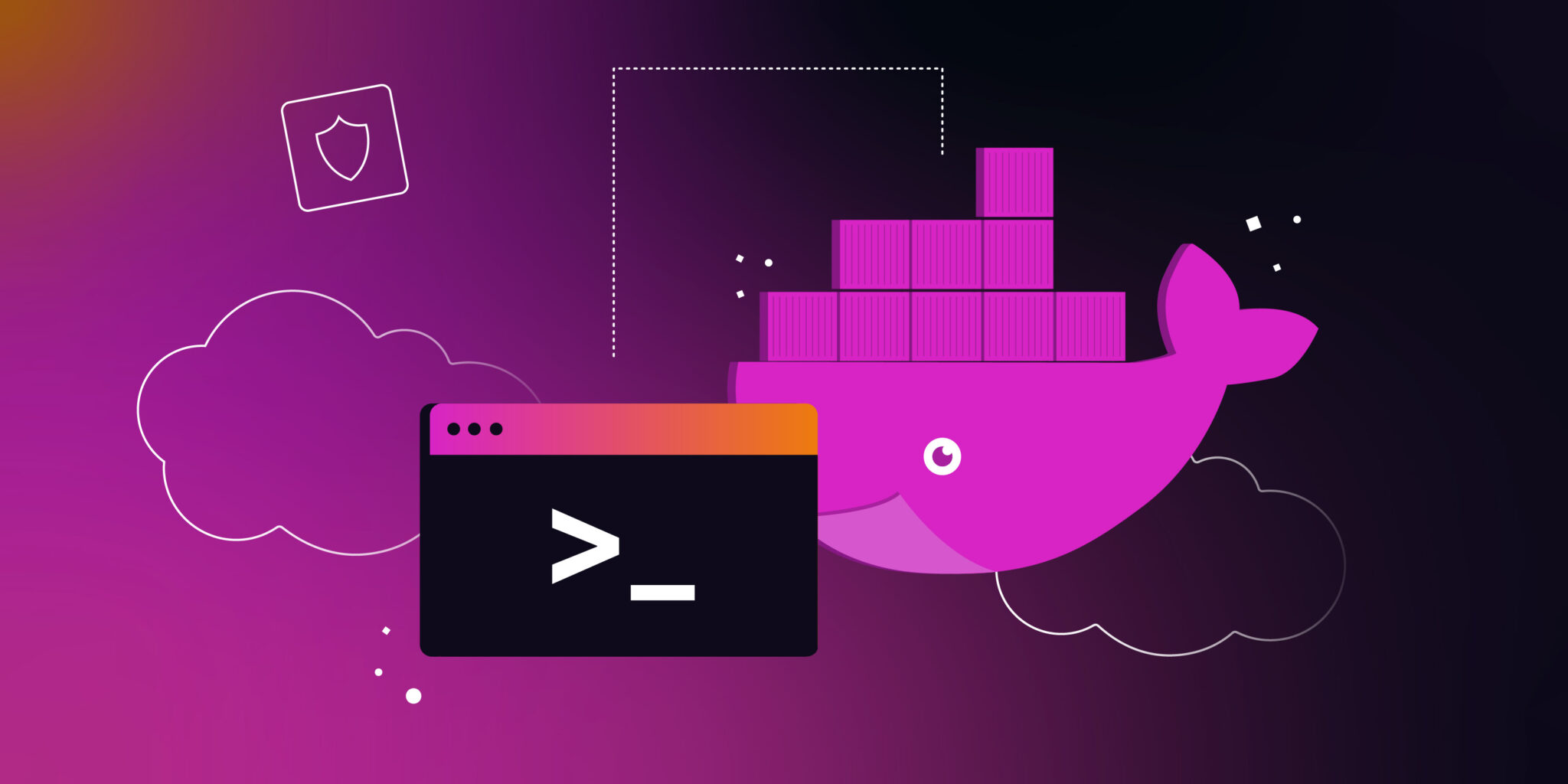
Centos安装docker
简介: 本文重在讲解Centos安装docker,经多次在不同服务器上测试,极其的稳定,尤其是阿里的服务器,一路复制命令畅通无阻。
1、卸载旧版本docker
在安装前确保系统没有安装过Docker,如果有安装过docker,我们可以先进行卸载,卸载docker命令。
yum remove docker \
docker-client \
docker-client-latest \
docker-common \
docker-latest \
docker-latest-logrotate \
docker-logrotate \
docker-engine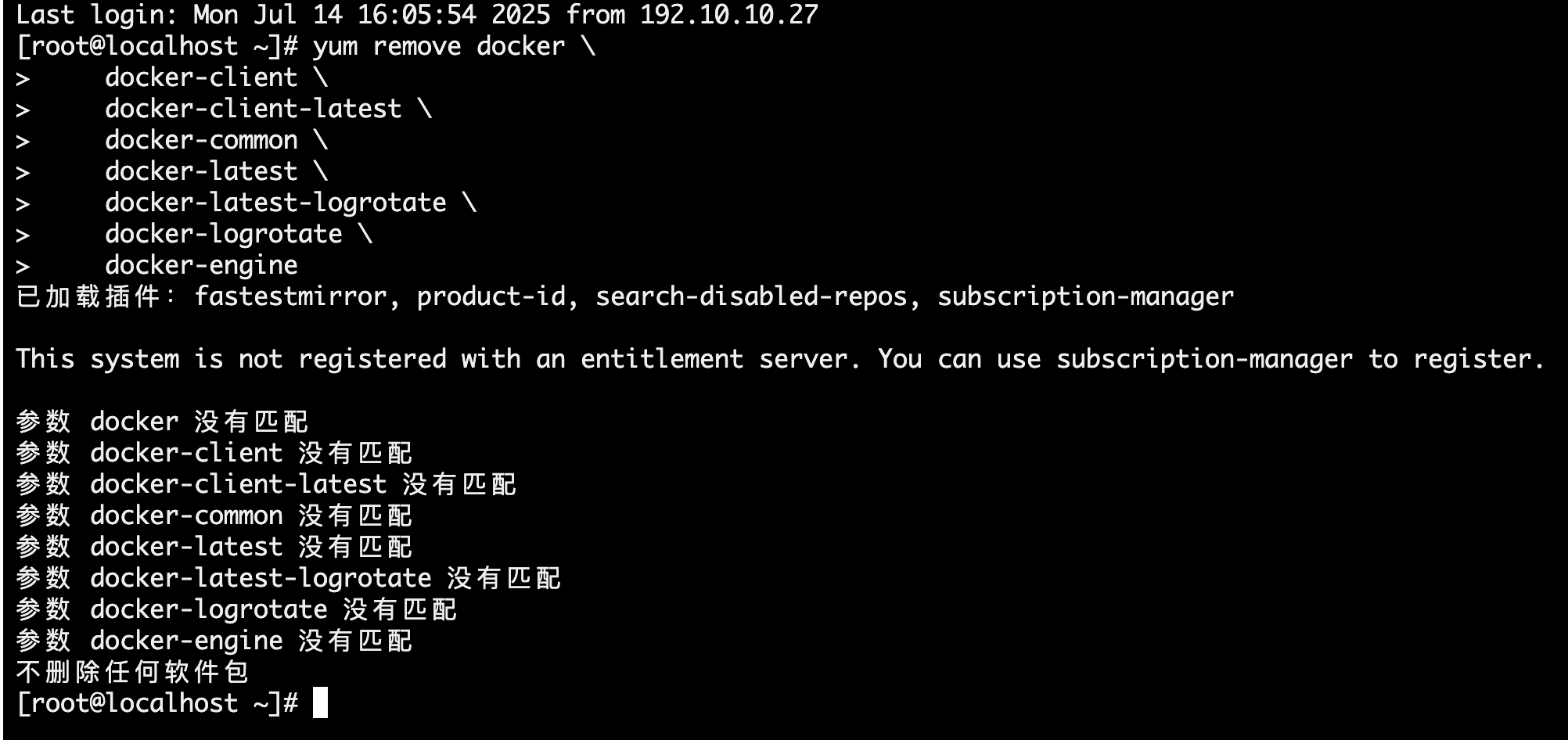
2、安装docker的yum库
yum install -y yum-utils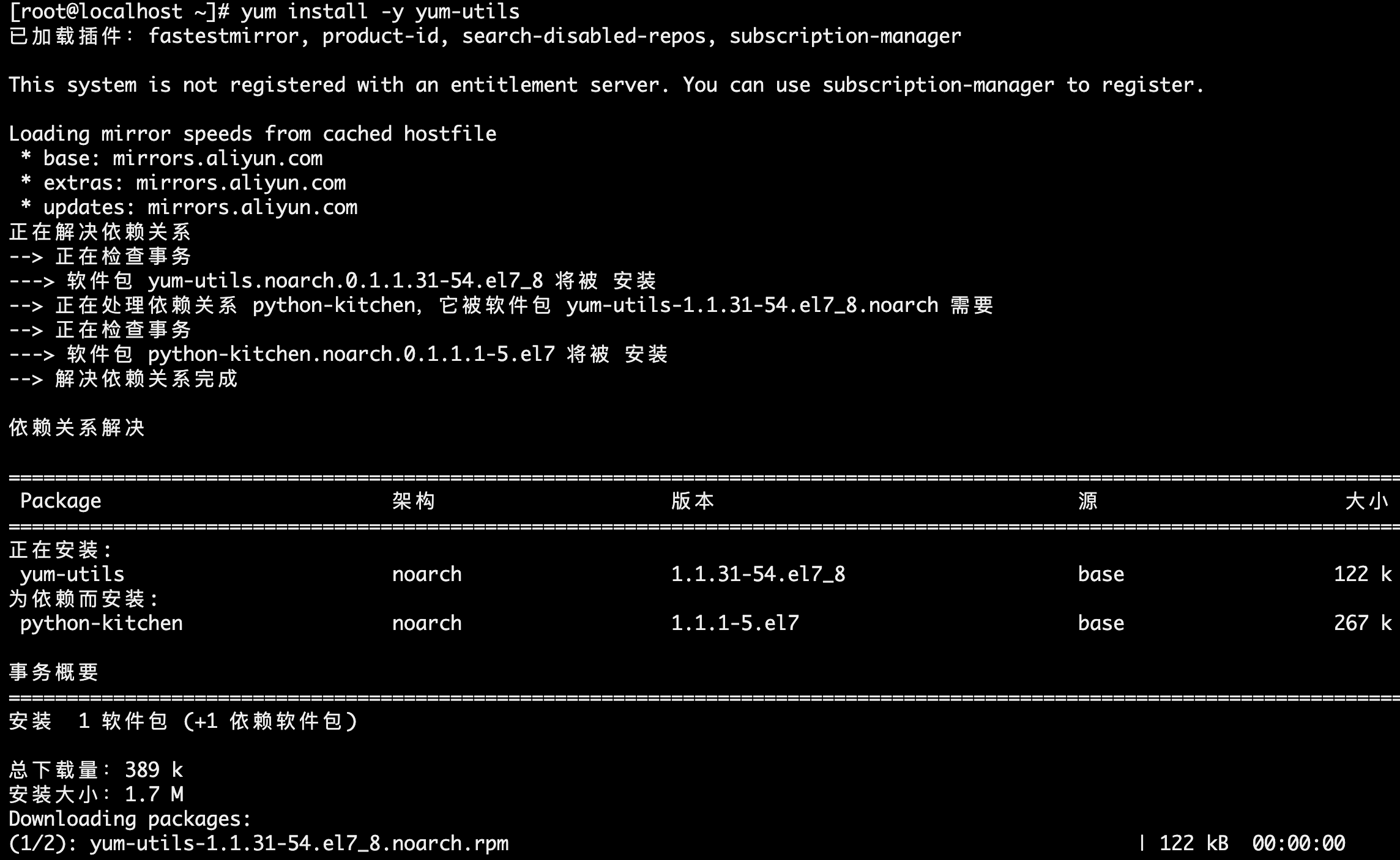
3、配置docker的yum源
yum-config-manager --add-repo http://mirrors.aliyun.com/docker-ce/linux/centos/docker-ce.repo PS:如果 通过上面的命令进行安装提示报错(如下图),解决方案。
报错截图:

原因:
Red Hat Subscription Manager订阅管理器,它会让你一直register,禁用就好。
脚本文件: /usr/lib/yum-plugins/subscription-manager.py
配置文件: /etc/yum/pluginconf.d/subscription-manager.conf
调用了脚本 /usr/share/rhsm/repolib.py
去重写或者更新/etc/yum.repos.d/redhat.repo文件。
每次yum调用(不禁掉plugins的情况下),都会更新此文件
解决:
停止掉该插件的使用,在配置文件中把enable=1 修改为 enable=0 然后保存退出即可。
vim /etc/yum/pluginconf.d/subscription-manager.conf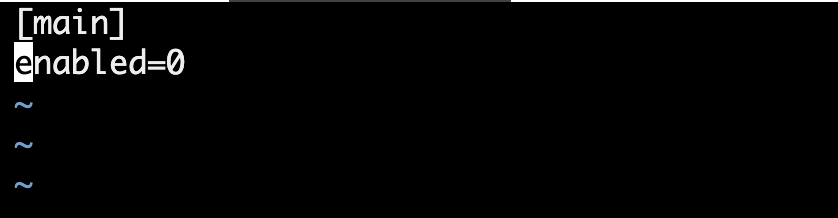
4、安装docker
安装docker命令:
yum install -y docker-ce docker-ce-cli containerd.io docker-buildx-plugin docker-compose-plugin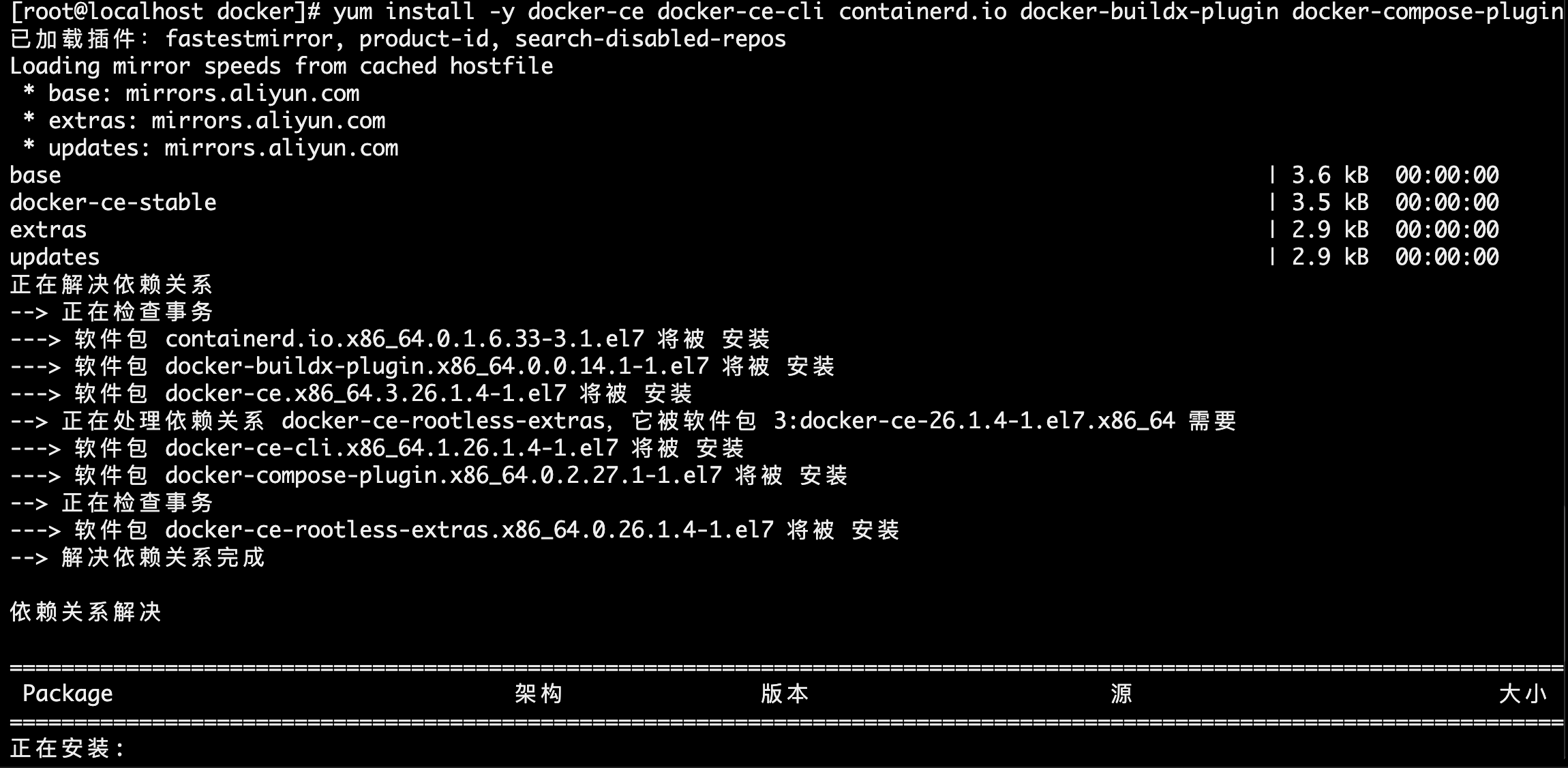
查看Docker版本
docker -v
使用docker images 查看docker镜像情况(此处是为了以此来验证docker是否启动)
如下的回复是没有连接到docker,因为docker没有启动

5、启动和校验docker
(1)查看 Docker 版本
docker --version
(2)查看 Docker 状态
systemctl status docker
(3)启动 Docker
systemctl start docker
(4)停止 Docker
systemctl stop docker
(5)重启 Docker
systemctl restart docker
(6)开机自启动 Docker
systemctl enable docker
(7)执行 docker ps 命令,若不报错,则说明启动成功
docker ps
本文是原创文章,采用 CC BY-NC-ND 4.0 协议,完整转载请注明来自 百里